Napraw tapetę zmienia się automatycznie po ponownym uruchomieniu komputera
Opublikowany: 2017-10-16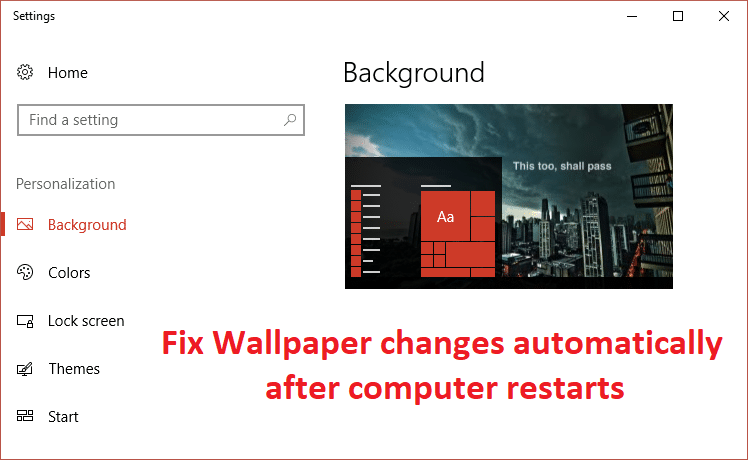
Napraw tapetę zmienia się automatycznie po ponownym uruchomieniu komputera: Jeśli używasz systemu Windows 10, być może zauważyłeś dziwną funkcję po ponownym uruchomieniu komputera lub komputera, tło pulpitu lub tapeta zmienia się automatycznie. Nawet po zalogowaniu lub ponownym uruchomieniu komputera tapeta systemu Windows zmienia się automatycznie. Tapeta zostanie zmieniona na tę ustawioną przed bieżącą tapetą, nawet jeśli ta tapeta została usunięta, nadal jest automatycznie zmieniana na tę samą.
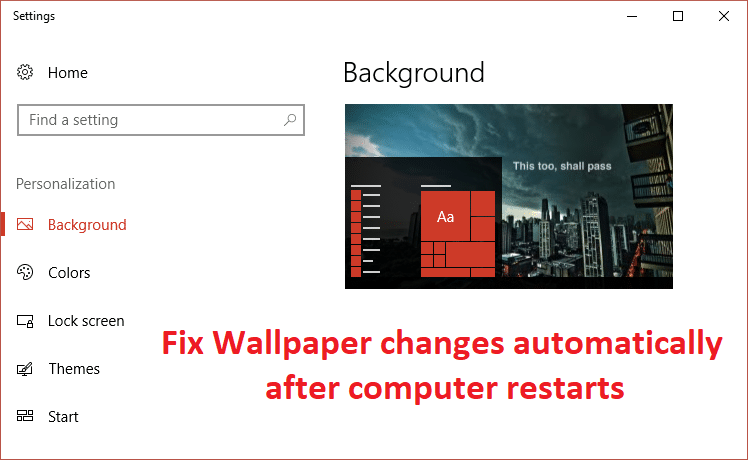
Teraz być może nawet próbowałeś go zmienić w ustawieniach Personalizacji, ale mogłeś zauważyć, że system Windows tworzy własny niezapisany motyw. Jeśli usuniesz niezapisany motyw i ustawisz własny motyw, a następnie wylogujesz się lub ponownie uruchomisz komputer, wrócisz do pierwotnego, ponieważ tło zostanie zmienione automatycznie, a system Windows ponownie utworzy nowy niezapisany motyw. Jest to bardzo frustrujący problem, który wydaje się nie być rozwiązany i nie powoduje problemów dla nowych użytkowników.
W niektórych przypadkach dzieje się tak tylko wtedy, gdy laptop jest ładowany, więc tło systemu Windows 10 zmienia się, gdy laptop się ładuje. Tapeta pulpitu zmienia się automatycznie, chyba że ładowanie zostanie odłączone. W każdym razie, nie tracąc czasu, zobaczmy, jak faktycznie naprawić tapetę zmienia się automatycznie po ponownym uruchomieniu komputera za pomocą poniższego przewodnika rozwiązywania problemów
Zawartość
- Napraw tapetę zmienia się automatycznie po ponownym uruchomieniu komputera
- Metoda 1: Usuń slideshow.ini i TranscodedWallpaper
- Metoda 2: Wykonaj czysty rozruch
- Metoda 3: Uruchom Kontroler plików systemowych
- Metoda 4: Opcja zasilania
- Metoda 5: Utwórz nowe konto użytkownika
Napraw tapetę zmienia się automatycznie po ponownym uruchomieniu komputera
Upewnij się, że utworzyłeś punkt przywracania na wypadek, gdyby coś poszło nie tak.
Metoda 1: Usuń slideshow.ini i TranscodedWallpaper
1. Naciśnij klawisz Windows + R, a następnie wpisz następujące polecenie i naciśnij Enter:
%USERPROFILE%\AppData\Roaming\Microsoft\Windows\Themes
2. Teraz w folderze Motywy znajdziesz następujące dwa pliki:
pokaz slajdów.ini
Transkodowana tapeta
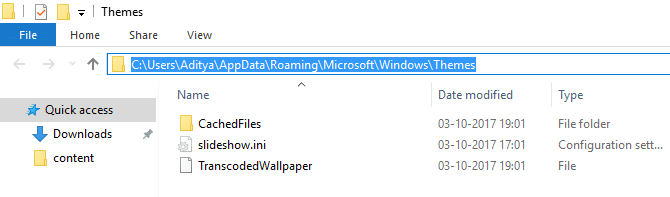
Uwaga: Upewnij się, że opcja Pokaż ukryte pliki i foldery jest zaznaczona.
3. Kliknij dwukrotnie plik slideshow.ini i usuń jego zawartość, a następnie zapisz zmiany.
4. Teraz usuń plik TranscodedWallpaper. Teraz kliknij dwukrotnie CachedFiles i zamień bieżącą tapetę na własną.
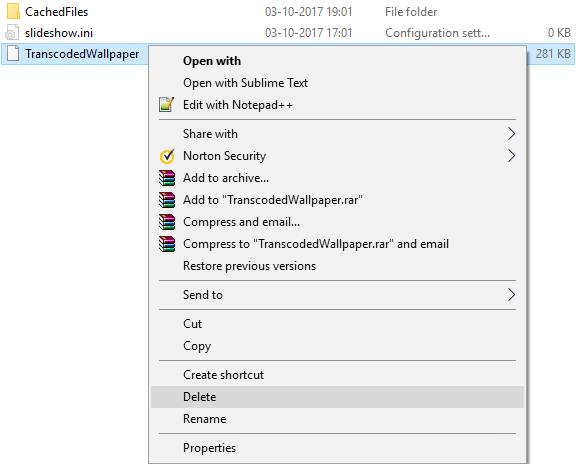
5. Uruchom ponownie komputer, aby zapisać zmiany.
6. Kliknij prawym przyciskiem myszy na pulpicie i wybierz Personalizuj.
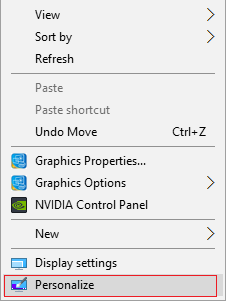
7. Zmień tło i sprawdź, czy jesteś w stanie rozwiązać problem.
Metoda 2: Wykonaj czysty rozruch
Możesz ustawić komputer w czystym stanie rozruchowym i sprawdzić. Istnieje możliwość, że aplikacja innej firmy powoduje konflikt i powoduje problem.
1. Naciśnij klawisz Windows + R , a następnie wpisz „msconfig” i kliknij OK.
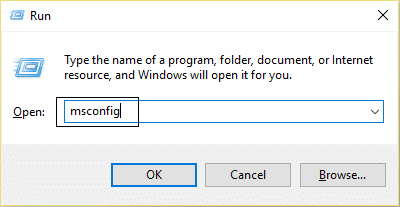
2. W zakładce Ogólne w obszarze upewnij się, że zaznaczono opcję „Uruchamianie selektywne” .
3. Odznacz opcję „Załaduj elementy startowe ” przy uruchamianiu selektywnym.
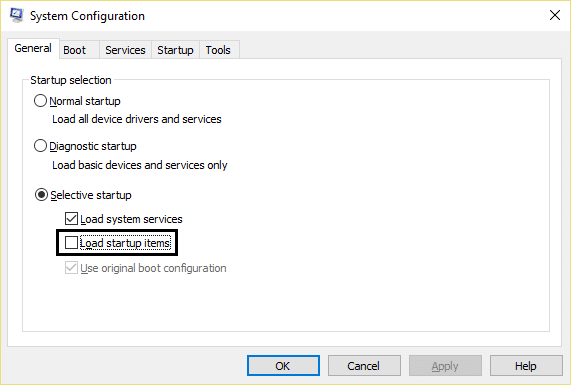
4. Wybierz kartę Usługa i zaznacz pole „Ukryj wszystkie usługi Microsoft”.
5. Teraz kliknij „Wyłącz wszystko”, aby wyłączyć wszystkie niepotrzebne usługi, które mogą powodować konflikt.
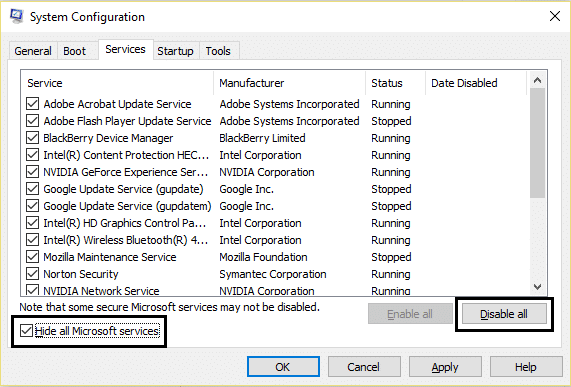
6. Na karcie Uruchamianie kliknij „Otwórz Menedżera zadań”.

7. Teraz w zakładce Uruchamianie (wewnątrz Menedżera zadań) wyłącz wszystkie włączone elementy startowe.
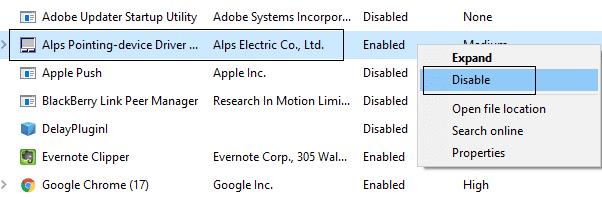
8. Kliknij OK, a następnie Uruchom ponownie. Ponownie spróbuj zmienić obraz tła i sprawdź, czy działa.
9. Ponownie naciśnij klawisz Windows + przycisk R i wpisz „msconfig” i kliknij OK.
10.Na karcie Ogólne wybierz opcję Uruchamianie normalne , a następnie kliknij przycisk OK.


11. Gdy pojawi się monit o ponowne uruchomienie komputera, kliknij Uruchom ponownie. To z pewnością pomoże ci naprawić zmiany tapety automatycznie po ponownym uruchomieniu komputera.
Metoda 3: Uruchom Kontroler plików systemowych
1. Naciśnij klawisz Windows + X, a następnie kliknij Wiersz polecenia (administrator).
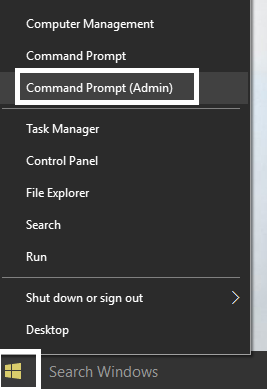
2. Teraz wpisz następujące polecenie w cmd i naciśnij Enter:
Sfc /skanuj sfc /scannow /offbootdir=c:\ /offwindir=c:\windows (Jeśli powyższe nie powiedzie się, spróbuj tego)
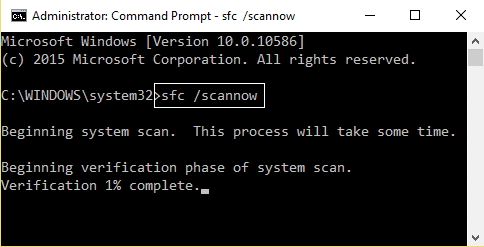
3. Poczekaj na zakończenie powyższego procesu i po zakończeniu uruchom ponownie komputer.
4. Ponownie otwórz cmd i wpisz następujące polecenie i naciśnij Enter po każdym z nich:
a) Dism /Online /Cleanup-Image /CheckHealth b) Dism / Online / Cleanup-Image / ScanHealth c) Dism /Online /Cleanup-Image /RestoreHealth
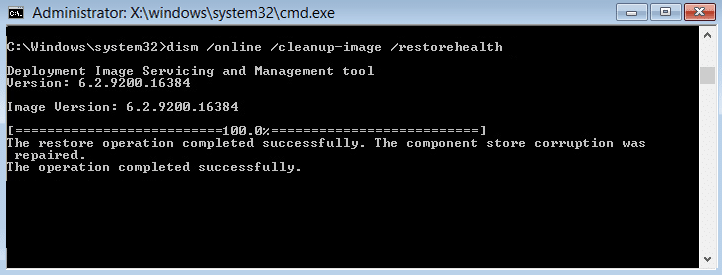
5. Uruchom polecenie DISM i poczekaj, aż się zakończy.
6. Jeśli powyższe polecenie nie działa, wypróbuj poniższe:
Dism /Image:C:\offline /Cleanup-Image /RestoreHealth /Source:c:\test\mount\windows Dism /Online /Cleanup-Image /RestoreHealth /Source:c:\test\mount\windows /LimitAccess
Uwaga: Zastąp C:\RepairSource\Windows lokalizacją źródła naprawy (dysk instalacyjny lub dysk odzyskiwania systemu Windows).
7. Uruchom ponownie komputer, aby zapisać zmiany i sprawdź, czy możesz automatycznie naprawić zmiany tapety po ponownym uruchomieniu komputera.
Metoda 4: Opcja zasilania
1. Kliknij prawym przyciskiem myszy ikonę zasilania na pasku zadań i wybierz Opcje zasilania.
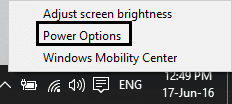
2. Kliknij opcję Zmień ustawienia planu obok aktualnie wybranego planu zasilania.
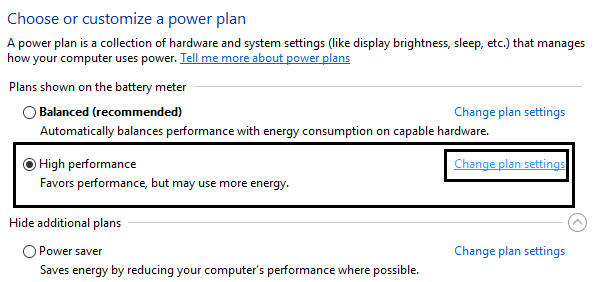
3. Teraz kliknij Zmień zaawansowane ustawienia zasilania w następnym oknie.
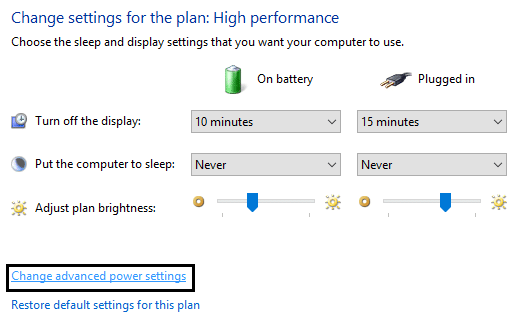
4. W oknie Opcje zasilania przewiń w dół, aż znajdziesz ustawienia tła pulpitu.
5. Kliknij go dwukrotnie, aby go rozwinąć, a następnie podobnie rozwiń Pokaz slajdów.
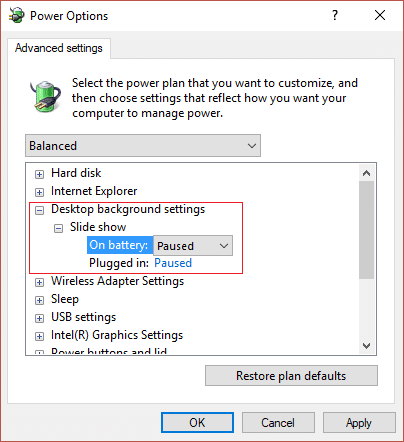
6. Upewnij się, że ustawiłeś Na baterii i Podłączono na wstrzymane , aby zatrzymać automatyczną zmianę tła.
7. Uruchom ponownie komputer, aby zapisać zmiany.
Metoda 5: Utwórz nowe konto użytkownika
1. Naciśnij Klawisz Windows + I, aby otworzyć Ustawienia , a następnie kliknij Konta.
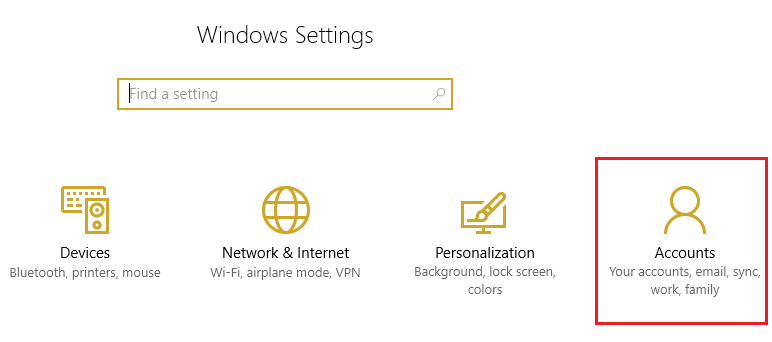
2. Kliknij kartę Rodzina i inne osoby w menu po lewej stronie i kliknij Dodaj kogoś innego do tego komputera w obszarze Inne osoby.
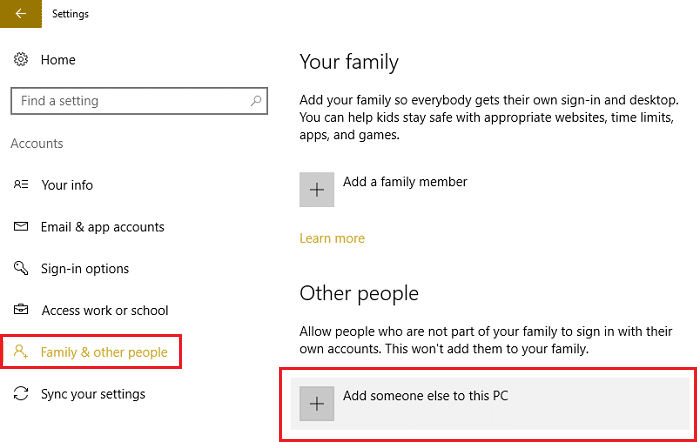
3. Kliknij opcję Nie mam danych logowania tej osoby na dole.
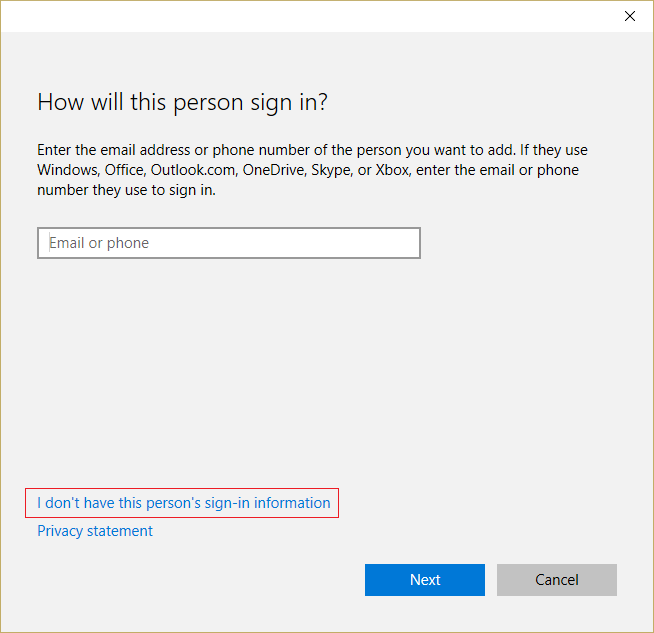
4. Wybierz na dole Dodaj użytkownika bez konta Microsoft .
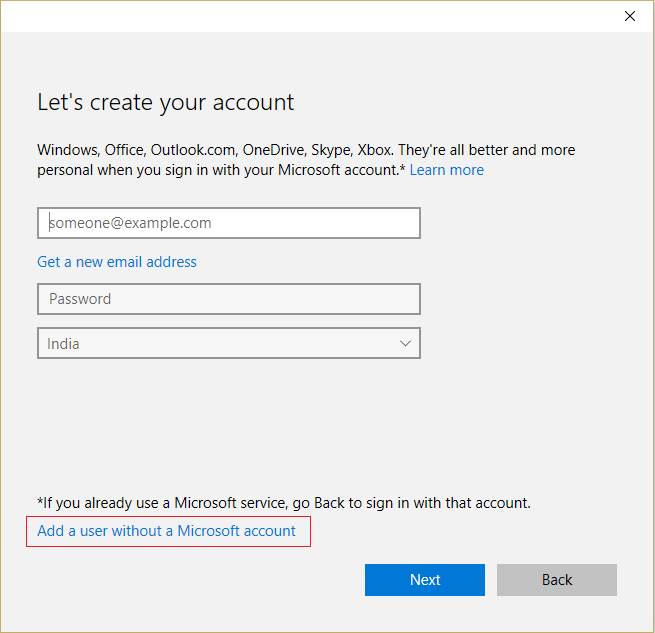
5. Teraz wpisz nazwę użytkownika i hasło do nowego konta i kliknij Dalej.
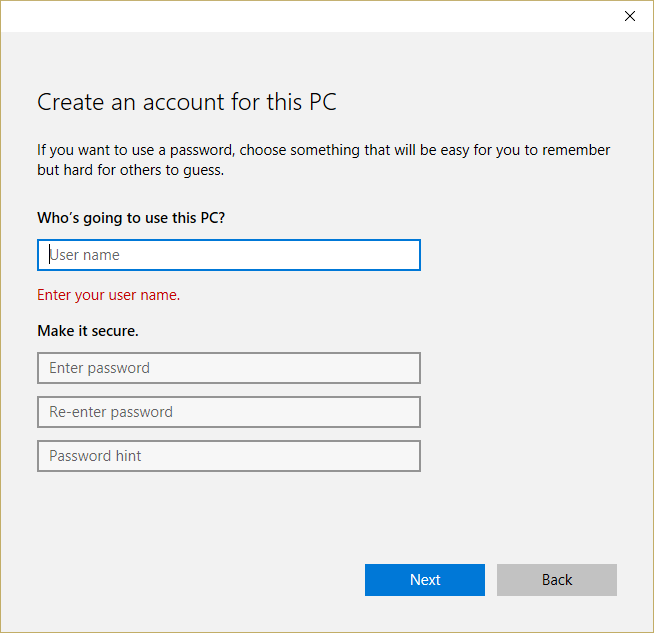
Zaloguj się na to nowe konto użytkownika i sprawdź, czy jesteś w stanie rozwiązać problem z tłem. Jeśli uda Ci się pomyślnie naprawić zmiany tapety automatycznie po ponownym uruchomieniu komputera na tym nowym koncie użytkownika, problem dotyczył starego konta użytkownika, które mogło zostać uszkodzone, w każdym razie przenieś pliki na to konto i usuń stare konto, aby zakończyć przejście na to nowe konto.
Polecany dla Ciebie:
- Napraw błąd programu Window Defender 0x800705b4
- Napraw Windows Defender nie uruchamia się
- 5 sposobów na uruchomienie komputera w trybie awaryjnym
- Napraw Nie można zainstalować kodu błędu karty sieciowej 28
To wszystko, co udało Ci się naprawić automatycznie zmieniając tapetę po ponownym uruchomieniu komputera , ale jeśli nadal masz jakieś pytania dotyczące tego postu, możesz je zadać w sekcji komentarzy.
